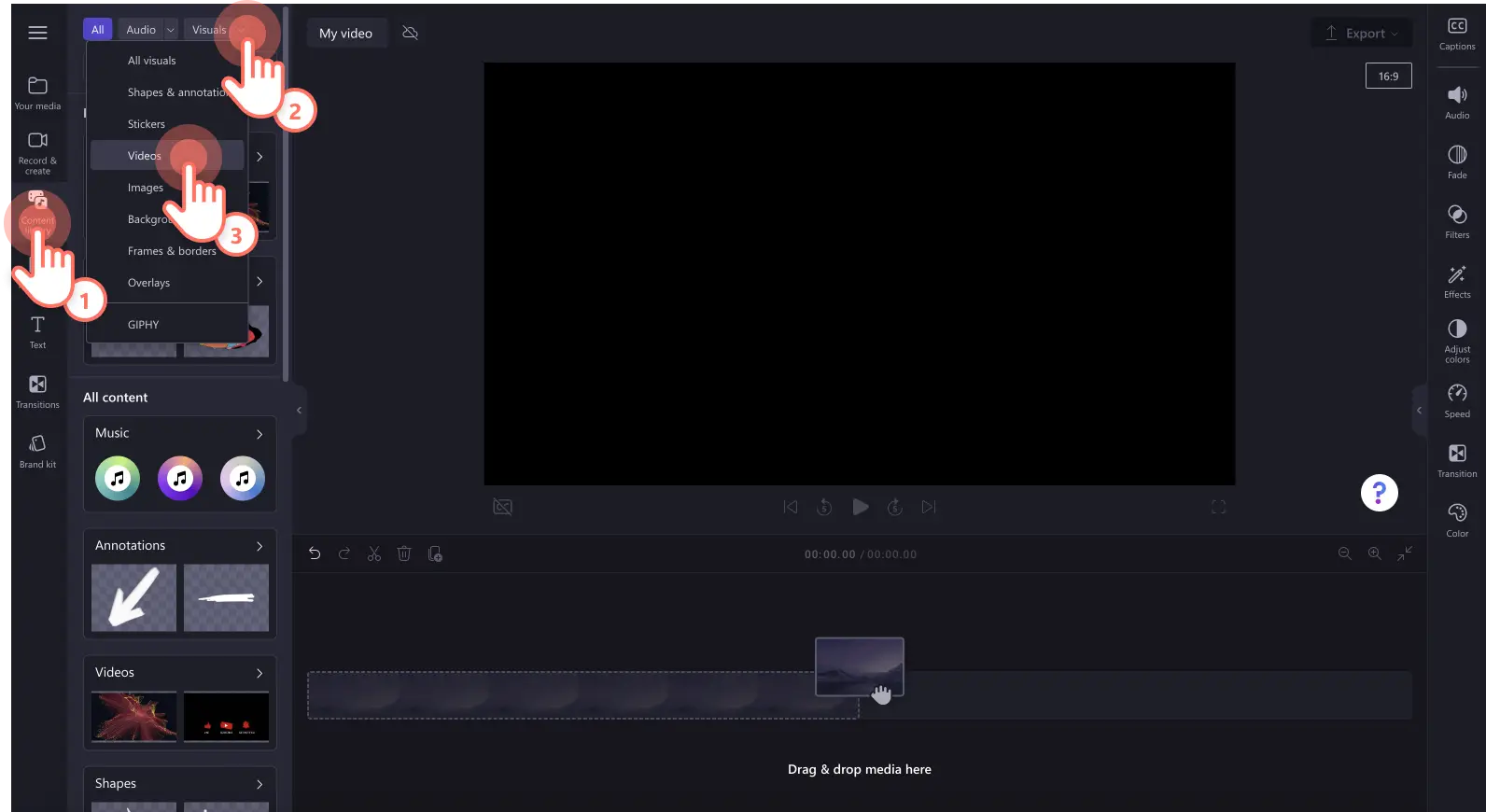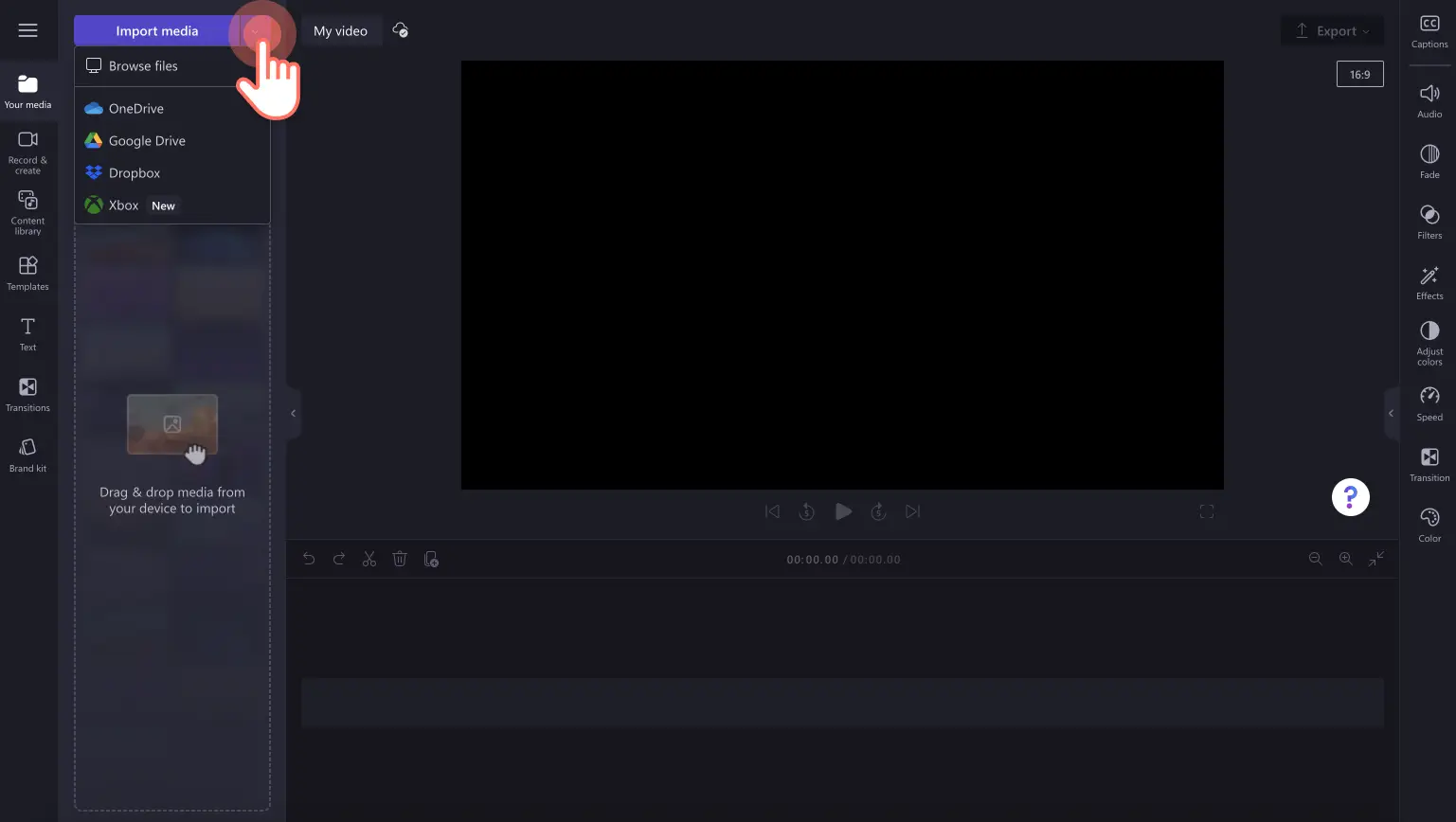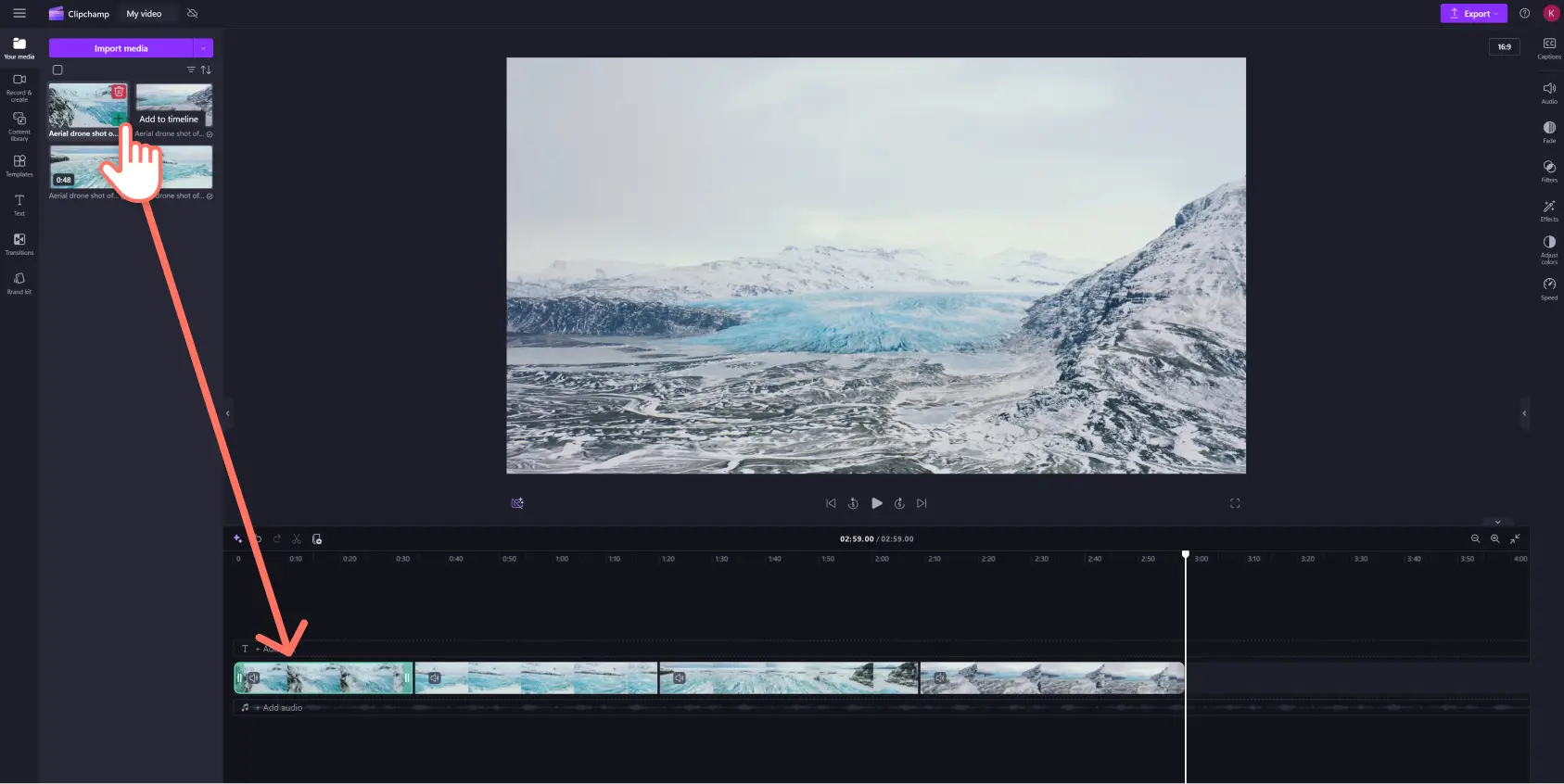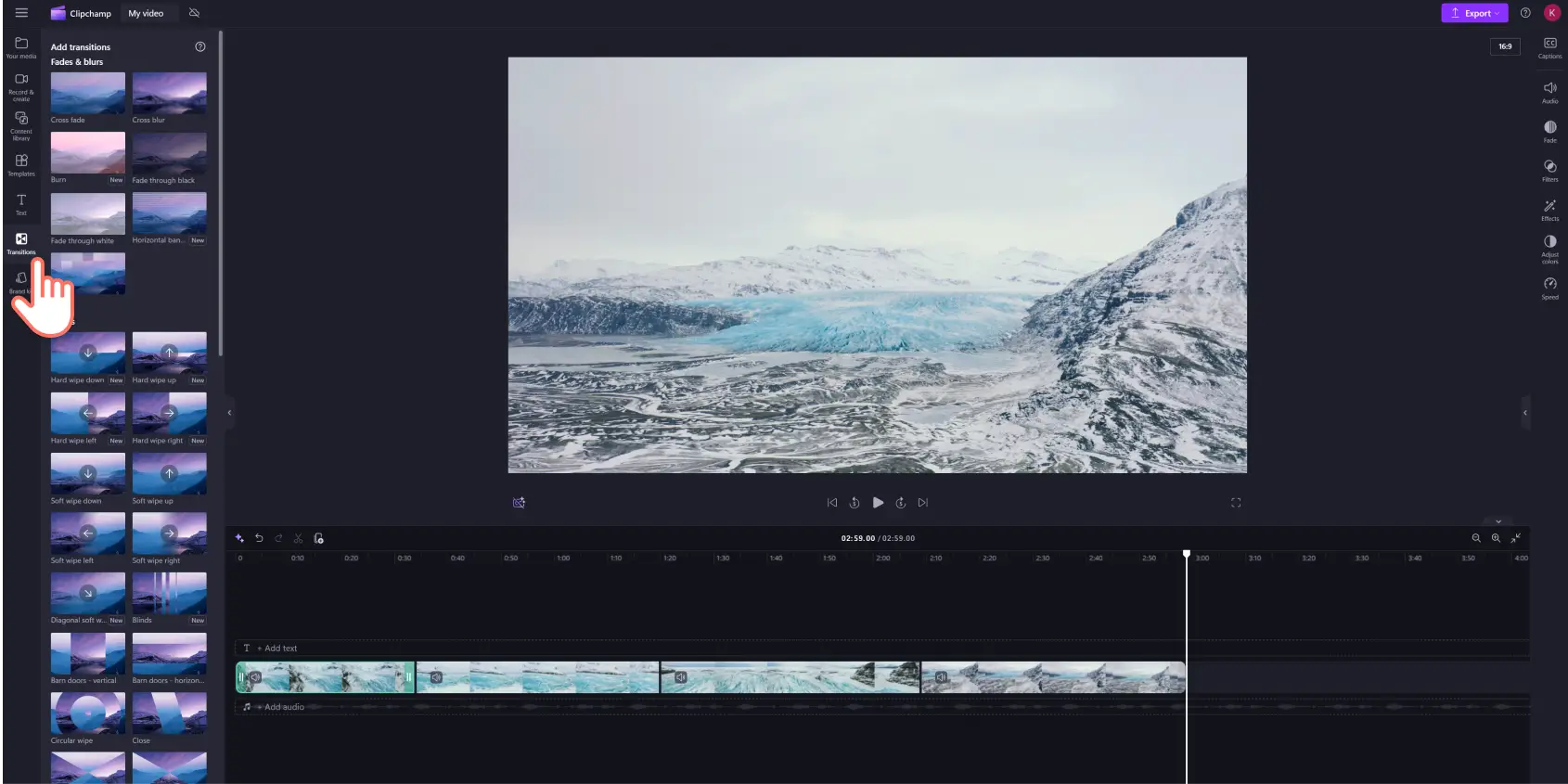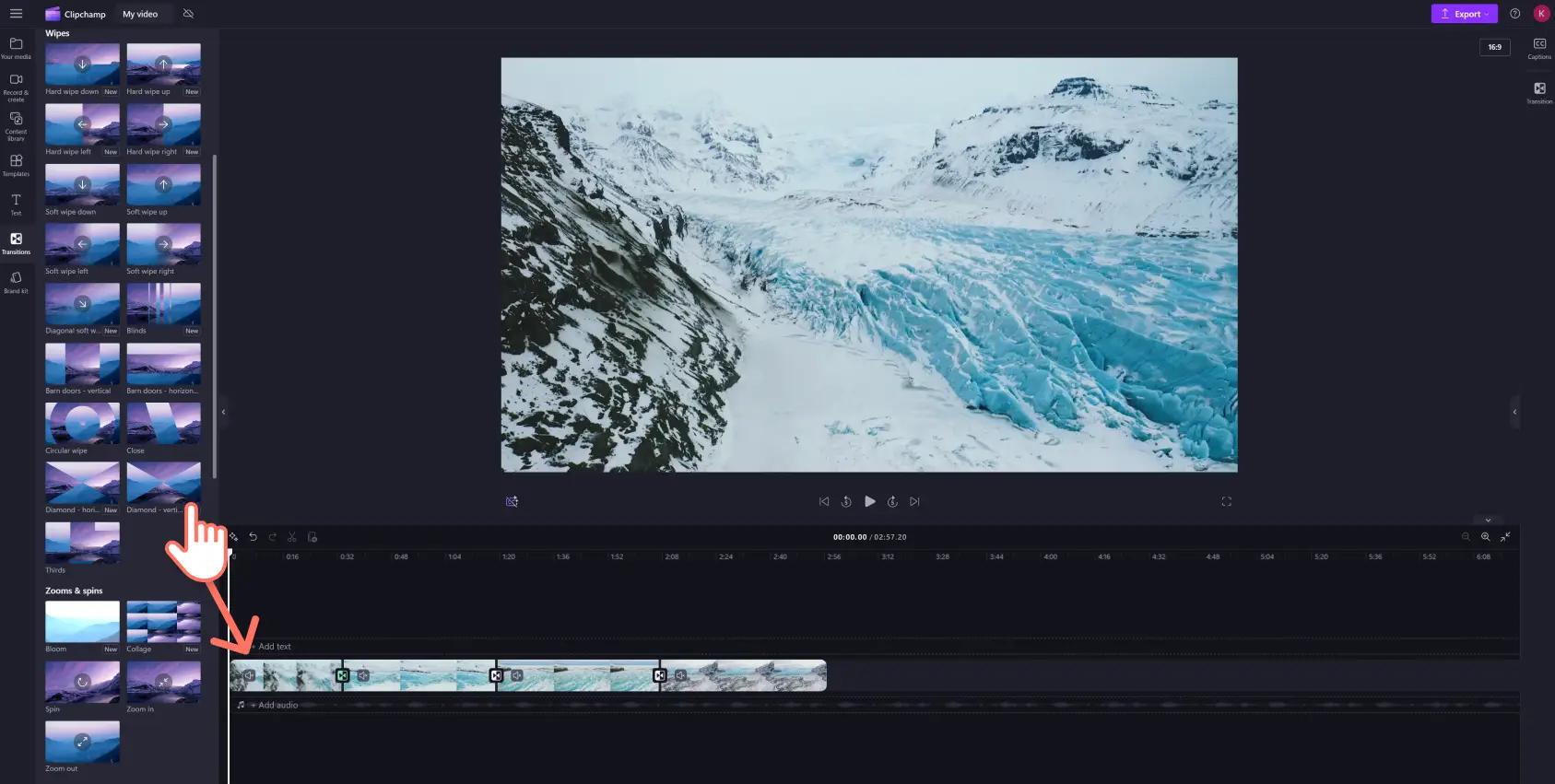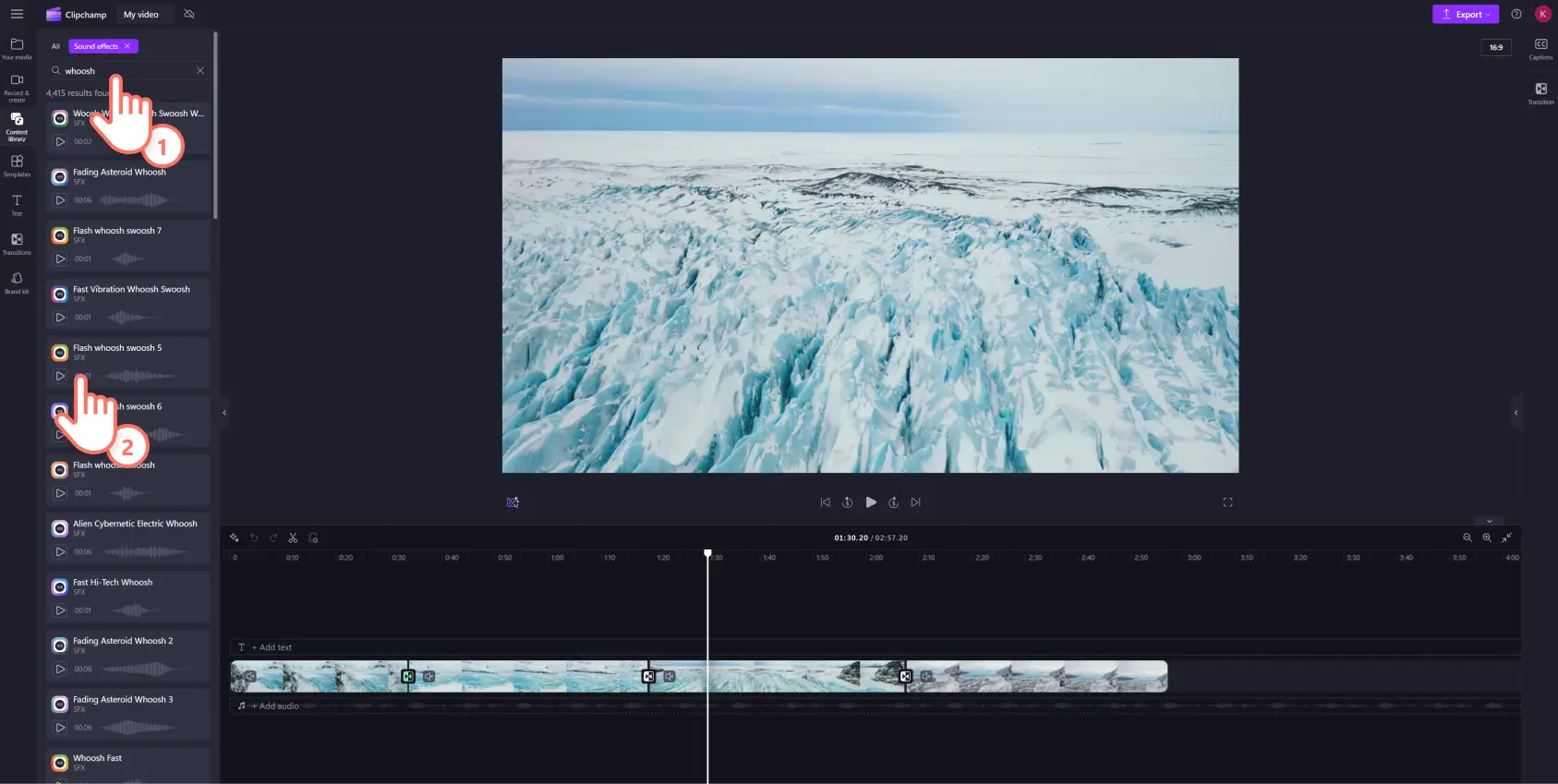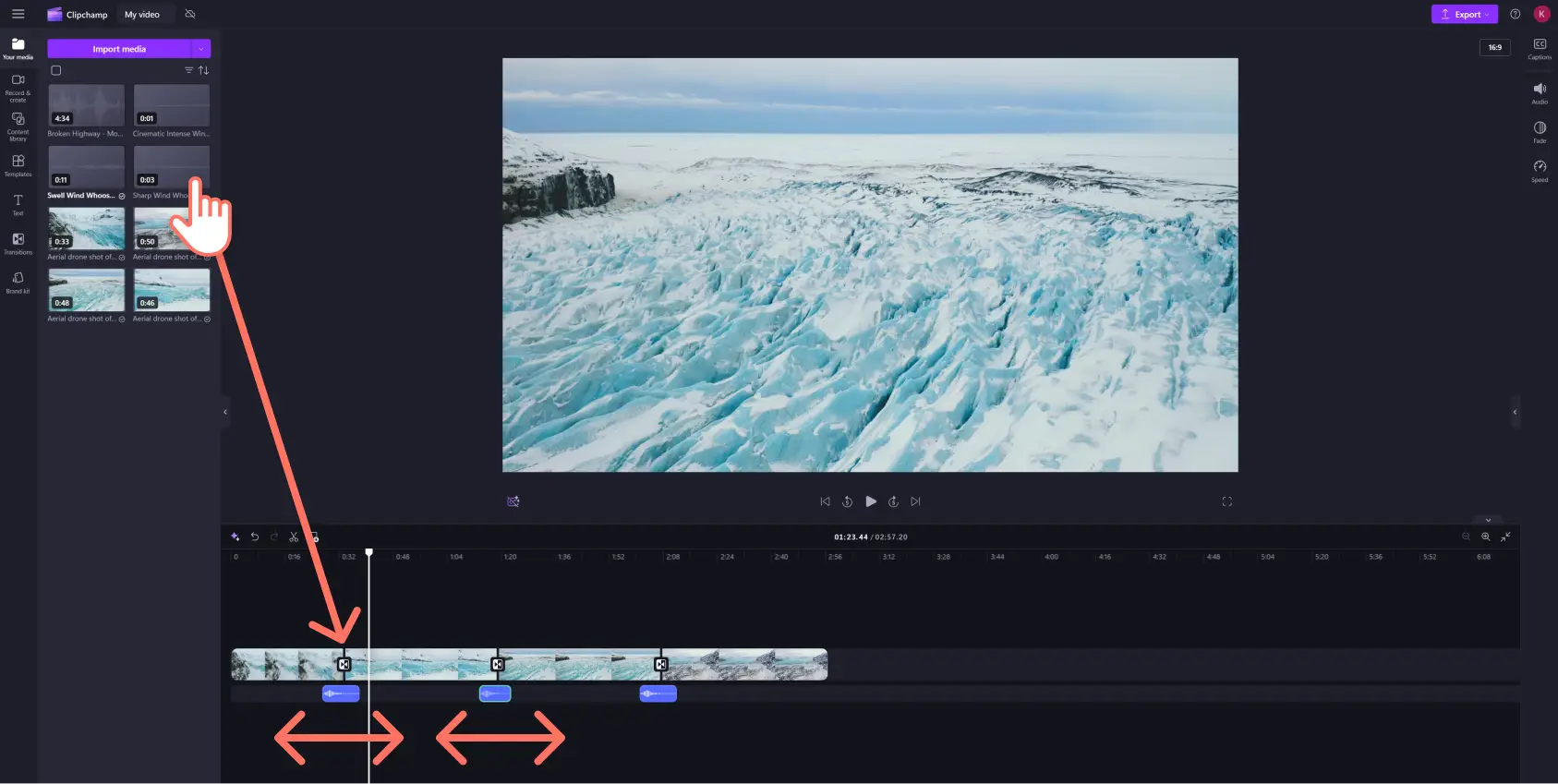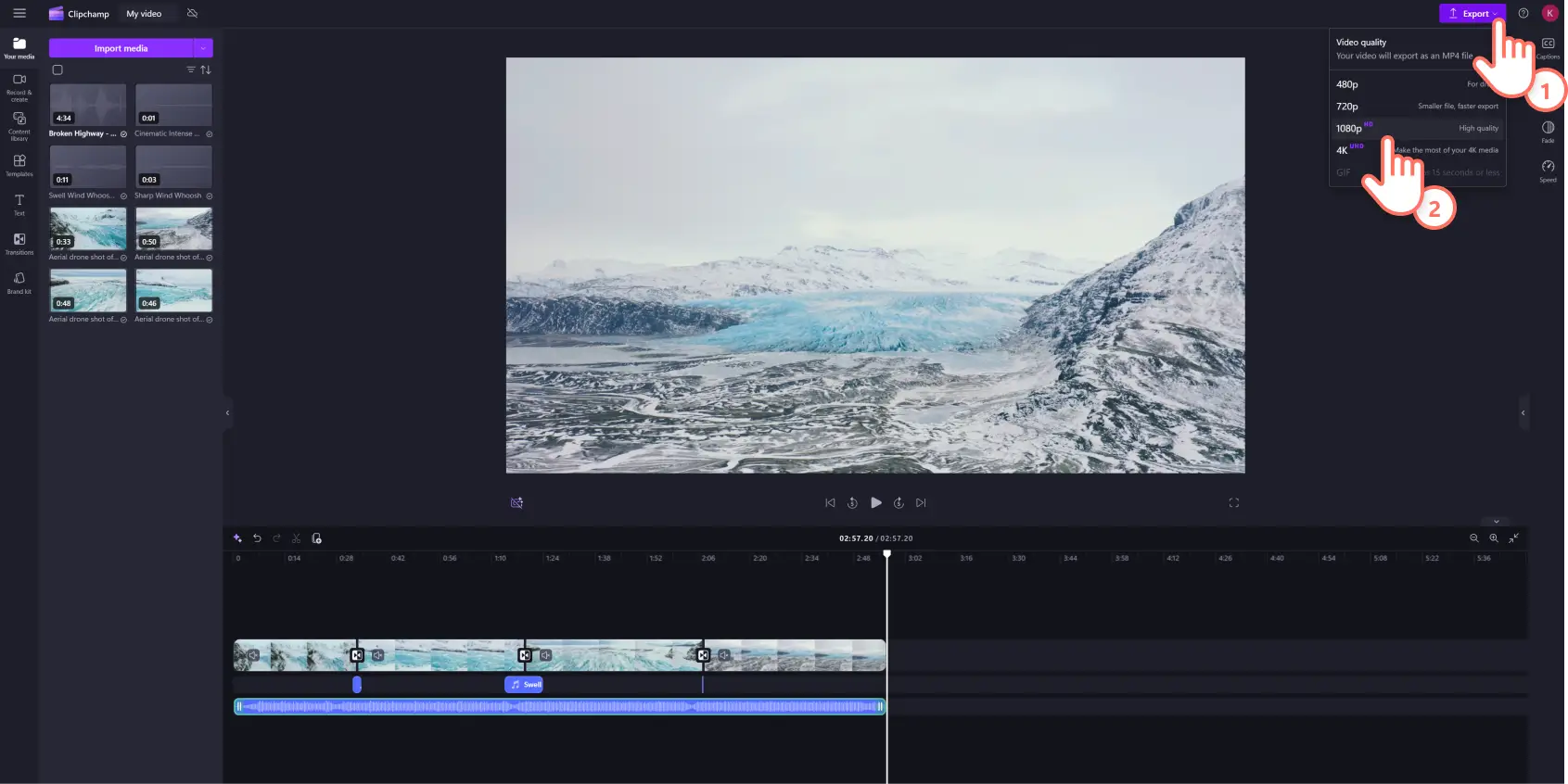« Avertissement !Les captures d'écran de cet article proviennent de Clipchamp pour les comptes personnels.Les mêmes principes s'appliquent à Clipchamp pour les comptes professionnels et scolaires. »
Sur cette page
Un bon montage vidéo tient pour moitié au choix de la musique. L’ajout de transitions de scène entre vos clips vidéo contribue à fluidifier votre vidéo. Certains détails dans le montage vidéo, comme un effet sonore ajouté à vos transitions vidéo, peuvent rendre votre vidéo plus immersive pour ceux qui la regardent.
Utilisez une musique de fond dans votre vidéo pour amplifier l’émotion que vous cherchez à transmettre, et même donner une tout autre ambiance à votre vidéo en une fraction de seconde. En ajoutant plusieurs pistes audio, vous pouvez créer une vidéo sublime dans laquelle tous les éléments s’articulent parfaitement.
Les effets sonores de souffles, de glitch et de rembobinage sont particulièrement tendance dans les vidéos de réaction, les Reels et les outros YouTube. Les effets sonores vous permettent d’apporter une touche d’humour à vos clips vidéo ou encore d’accentuer l’ambiance de votre vidéo.
Vous pouvez facilement incorporer de la musique ou des effets sonores libres de droits pour créer des effets vidéos soignés à l’aide de l’éditeur de vidéos Clipchamp. Poursuivez la lecture pour apprendre à ajouter des transitions vidéo et des effets sonores à n’importe quelle vidéo dans ce didacticiel adapté aux débutants.
Ajouter des effets sonores de transition aux vidéos
Étape 1. Ajoutez un fichier de la bibliothèque ou importez le vôtre
Parcourez notre bibliothèque de vidéos libres de droits afin de trouver la séquence idéale pour votre idée de vidéo. Cliquez sur l’onglet Bibliothèque de contenu dans la barre d’outils et cliquez sur la flèche du menu déroulant Visuels, puis sur Vidéos. Vous pouvez aussi effectuer une recherche dans les différentes catégories de vidéos à l’aide de la barre de recherche.
Pour importer vos propres vidéos ou médias, cliquez sur le bouton Importer des médias dans l’onglet Vos médias de la barre d’outils pour parcourir les fichiers de votre ordinateur, ou connectez votre OneDrive.
Étape 2.Combiner vos ressources multimédia sur la chronologie
Faites glisser et déposez vos vidéos et images sur la chronologie à partir de l’onglet Vos médias. Assurez-vous d’ajouter vos ressources multimédia côte à côte sur la chronologie pour utiliser des transitions.
Étape 3.Ajouter des transitions à votre vidéo
Pour ajouter une transition entre deux clips, cliquez sur l’onglet Transitions dans la barre d’outils. Faites défiler les options de transition de scène jusqu’à ce que vous trouviez celle qui convient à votre vidéo. Explorez les catégories populaires comme les fondus, les zooms, les dessin-animés, les glitch et la 3D.
Prévisualisez les animations de transition en survolant l’option de transition avec votre curseur.Faites votre choix parmi des transitions classiques de films comme le fondu croisé, la rotation et le balayage, ou essayez des transitions plus originales comme l’éclosion ou les bandes horizontales.
Lorsque vous avez trouvé la bonne transition vidéo, faites glisser et déposez l’effet entre deux clips sur la chronologie.La transition se met automatiquement en place au niveau de l’icône verte qui apparaît.
Étape 4. Ajouter un effet sonore de transition vidéo
Pour ajouter de la musique ou des effets sonores de transition à votre vidéo, cliquez sur l’onglet Bibliothèque de contenu dans la barre d’outils et cliquez sur la flèche du menu déroulant Visuels, puis sur Audio.
Vous pouvez affiner votre recherche d’un son de transition en entrant des expressions ou des mots clés dans la barre de recherche. Cliquez sur le bouton Lecture pour écouter un son proposé dans la bibliothèque. Il est important de choisir une musique de transition appropriée pour vos montages vidéo. N’hésitez pas à utiliser divers mots clés pour explorer notre vaste bibliothèque audio et trouver la piste audio idéale.
Lorsque vous trouvez la musique de transition, il vous suffit de faire glisser et déposer l’effet sonore sur la chronologie directement sous votre vidéo et transition.La musique sera automatiquement synchronisée avec la transition à la lecture de votre vidéo.
Vous pouvez faire glisser les poignées de découpage de la piste audio afin de raccourcir ou d’allonger sa durée. Suivez la même procédure pour chaque transition ajoutée à votre vidéo.
Étape 5.Enregistrer votre vidéo en HD
Vous pouvez poursuivre l’amélioration de votre vidéo en y ajoutant du texte, de la musique et des autocollants. Quand vous avez terminé l’ajout de musique de transition, cliquez sur le bouton Exporter et sélectionnez une résolution vidéo.
Pour obtenir davantage d’aide sur la façon d’ajouter des transitions à votre vidéo, visionnez notre didacticiel.
6 exemples d’effets sonores de transition
Associez la transition pixelisée à un bruit de jeu vidéo pixelisé pour la prochaine vidéo de vos meilleurs moments aux jeux vidéo.
Associez la transition vidéo Tourner la page à son effet sonore homonyme pour donner à votre essai vidéo scolaire un air d’ASMR.
Donnez un coup d’éclat aux témoignages de vos clients et ajoutez une sonnerie d’étoile pour accompagner vos évaluations élogieuses.
Associez l’effet sonore de souffle à la transition Glisser à gauche et à droite pour ajouter un ton engageant et enjoué à vos vidéos d’apprentissage en ligne.
Racontez une histoire d’Halloween au coin du feu crépitant et évoquez la sensation du charbon craquant à l’aide de la transition vidéo de brûlé associée à l’effet sonore de braise brûlée.
Créez un C.V. vidéo avec un air de coulisses en associant la transition de rideau avec un bruit de vitre coulissante.
Forum aux questions
Les transitions vidéo avec effets sonores sont-elles gratuites dans Clipchamp ?
Oui, vous pouvez trouver un large éventail de transitions vidéo et une large bibliothèque de stock d’effets sonores dans la version gratuite de Clipchamp. Pour les transitions premium et audio, pensez à procéder à une mise à niveau de votre compte.
Puis-je ajouter plus d’une transition de scène à mes clips vidéo ?
Vous pouvez ajouter autant de transitions de scène que vous le souhaitez à votre vidéo, mais vous pouvez appliquer une seule transition entre deux clips à la fois.
Les effets sonores sont-ils libres de droits ?
Oui, tous les sons compris dans la bibliothèque audio de stock de Clipchamp sont libres de droits.
Puis-je ajouter des transitions aux vidéos sous Windows ?
Oui, Clipchamp est un éditeur de vidéos sur navigateur disponible en tant qu’application Windows. Clipchamp fait également partie de Microsoft 365 et est inclus dans les comptes Personnel et Famille.
Maintenant que vous savez comment ajouter de la musique de transition, donnez libre cours à votre créativité ! Créez des vidéos plus attrayantes grâce aux options de musique de transition disponibles dans notre éditeur de vidéos.
Découvrez d’autres manières de transformer votre montage vidéo avec des transitions. Vous cherchez plus d’astuces sur la façon d’utiliser les effets sonores ? Consultez ces hacks de montage vidéo.
Lancez-vous avec Microsoft Clipchamp.